Créer des points de restauration de machine virtuelle avec le portail Azure
Vous pouvez créer des points de restauration de machine virtuelle par le biais du portail Azure. Vous pouvez protéger vos données et éviter les longs temps d’arrêt en créant des points de restauration de machine virtuelle à intervalles réguliers. Cet article vous montre comment créer des points de restauration de machine virtuelle avec le portail Azure. Vous pouvez également créer des points de restauration de machine virtuelle en utilisant l’interface de ligne de commande Azure ou PowerShell.
Dans ce tutoriel, vous allez apprendre à :
Prérequis
- Découvrez-en plus sur les exigences de prise en charge et les limitations avant de créer un point de restauration.
Étape 1 : Créer une collection de points de restauration VM
Procédez comme suit pour créer une collection de points de restauration de machine virtuelle :
Connectez-vous au portail Azure.
Dans la zone Recherche, entrez Collections de points de restauration.

Sélectionnez + Créer pour créer une collection de points de restauration.

Entrez les détails et sélectionnez la machine virtuelle pour laquelle vous souhaitez créer une collection de points de restauration.

Sélectionnez Suivant : Point de restauration pour créer votre premier point de restauration ou sélectionnez Vérifier + Créer pour créer une collection de points de restauration vide.

Étape 2 : Créer un point de restauration VM
Procédez comme suit pour créer un point de restauration de machine virtuelle :
Accédez à la collection de points de restauration dans laquelle vous souhaitez créer des points de restauration et sélectionnez + Créer un point de restauration afin de créer un point de restauration pour la machine virtuelle.

Entrez un nom pour le point de restauration et d’autres détails requis, puis sélectionnez Suivant : Disques >.

Sélectionnez les disques à inclure dans le point de restauration.

Sélectionnez Vérifier + créer pour valider les paramètres. Une fois la validation terminée, sélectionnez Créer pour créer le point de restauration.

Étape 3 : Suivre l’état de création du point de restauration de machine virtuelle
Sélectionnez la notification pour suivre la progression de la création du point de restauration.

Restaurer une machine virtuelle à partir d’un point de restauration
Pour restaurer une machine virtuelle à partir d’un point de restauration VM, commencez par restaurer des disques individuels dans chaque point de restauration de disque. Vous pouvez également utiliser le modèle ARM pour restaurer une machine virtuelle avec tous les disques.
Sélectionnez Créer un disque à partir d’un point de restauration pour restaurer un disque à partir d’un point de restauration de disque. Opérez de même pour tous les disques à restaurer.

Renseignez la boîte de dialogue Créer un disque managé pour créer des disques à partir des points de restauration. Une fois les disques créés, créez une machine virtuelle et attachez ces disques restaurés à la machine virtuelle créée.
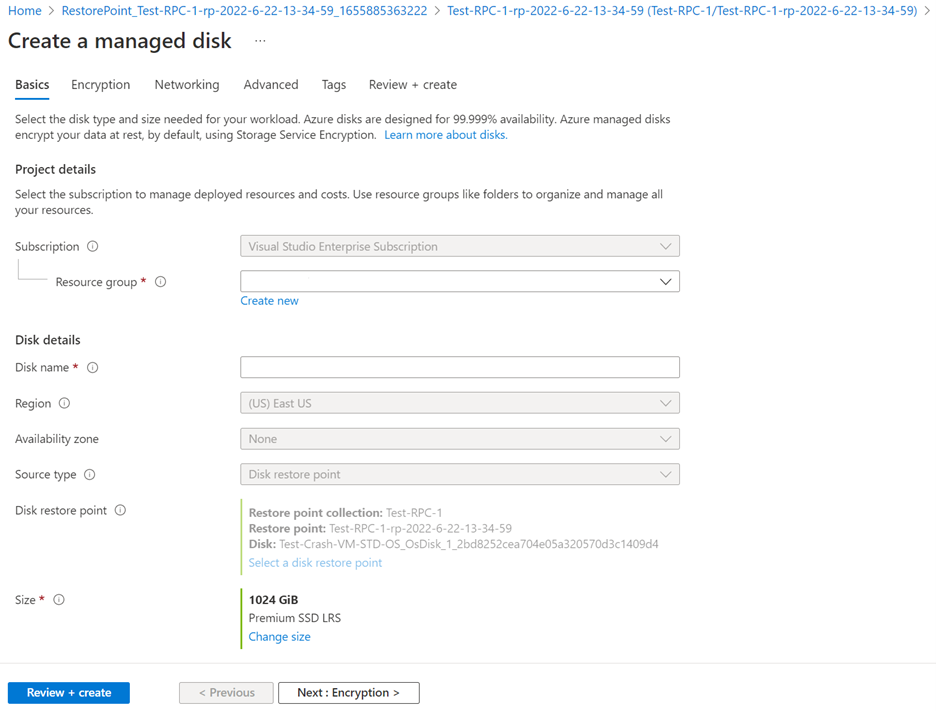
Étapes suivantes
Découvrez-en plus sur les options de sauvegarde et de restauration pour les machines virtuelles dans Azure.